经验直达:
- 怎样在word公式里更改字体
- 如何更换word文本的字体格式
一、怎样在word公式里更改字体
1、首先我们打开Word,建立空白文档 。
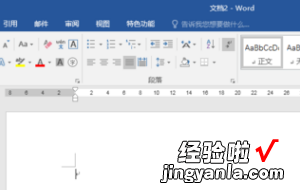
2、点击【插入】—【公式】,选择列表中内置的任一公式 。
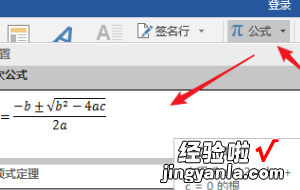
3、这样 , 选择的公式就以默认的格式被插入到了文档中 。
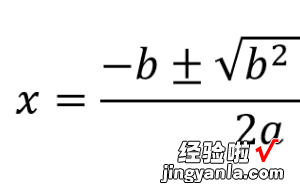
4、选中公式 , 点击选择其他的字体,但是无论选择何种字体,公式的字体始终都是默认的Cambria~这种字体,无法改变 。

5、所以,不能以这种方式改变公式的字体,更改公式字体需要先进行这一步操作:选中公式,点击【公式工具】—【设计】—【abc普通文本】 。
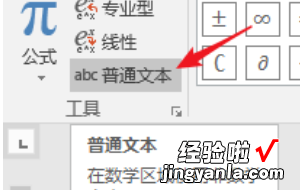
【如何更换word文本的字体格式 怎样在word公式里更改字体】6、然后继续选中公式,再次在字体框中选择其他字体,可以看到,公式的字体可以改了 。
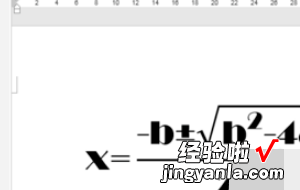
二、如何更换word文本的字体格式
更改word数字字体的方法:
1、打开需要编辑的word文档 。
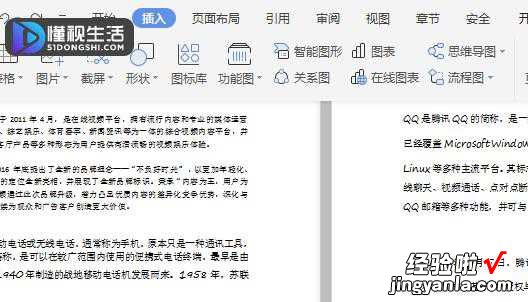
2、选择“开始” 。
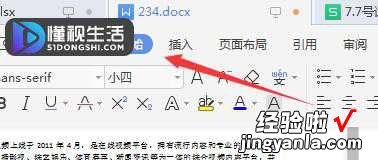
3、选择“替换” 。
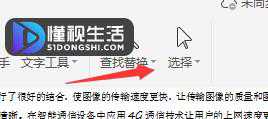
4、在“查找内容”的输入框输入:【0-9】 。
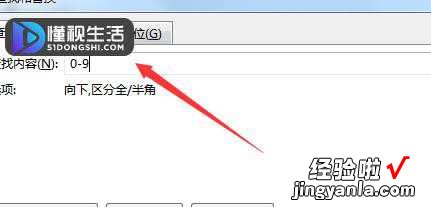
5、并点击“更多” 。
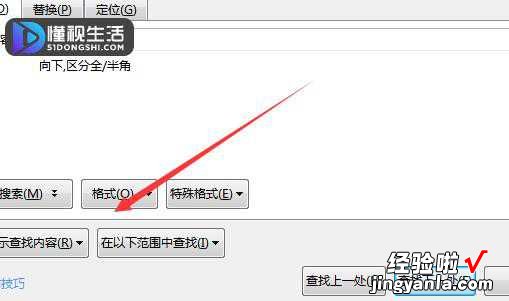
6、在“替换为”中不输入任何字符 。
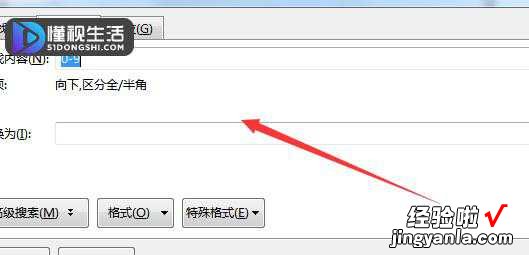
7、在“格式”中选择原字体格式,在搜索选项下,选择“使用通配符” 。
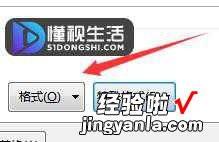
8、仅点击左下角“格式” 。
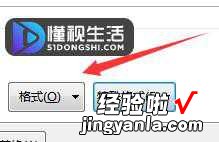
9、选择“字体” 。
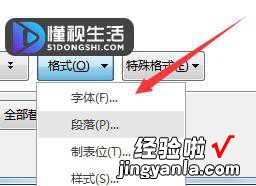
10、选择需替换为的字体格式 。
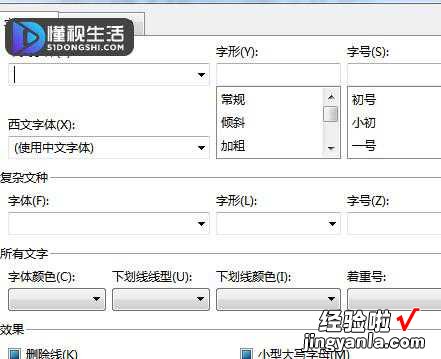
11、点击全部替换即可 。
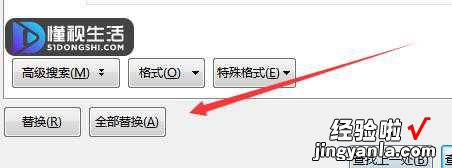
MicrosoftWord是微软公司的一个文字处理器应用程序 。它最初是由RichardBrodie为了运行DOS的IBM计算机而在1983年编写的 。随后的版本可运行于AppleMacintosh(1984年),SCOUNIX,和MicrosoftWindows(1989年),并成为了MicrosoftOffice的一部分 。由于MS-DOS是一个字符界面系统,WordforDOS是为IBMPC研发的第一个文本编辑器,在编辑的时候屏幕上直接显示的是“黑体”“斜体”等字体标识符,而不是“所见即所得” 。其他的DOS文本编辑器,如WordStar和WordPerfect等,在屏幕显示时使用的是简单文本显示加上标识代码,或者加以颜色区别 。
